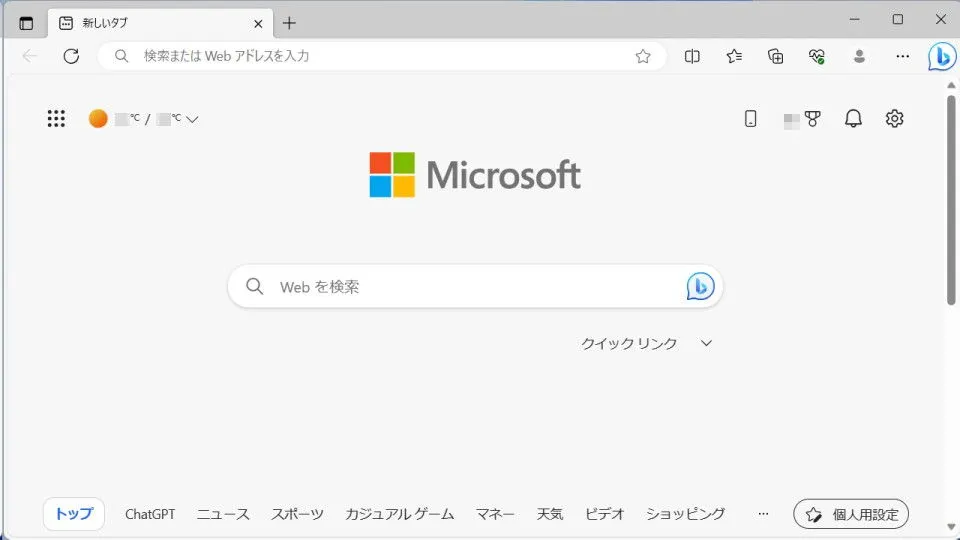Webブラウザで閲覧する際、既定のフォントが使われることが多いですが、任意のフォントへ変更できる場合があります。「見えにくい」などと言う場合には自分で好みのフォントへ変更してみると良いかもしれません。
利用されるフォントは?
Webサイトで利用されるフォントは管理者が指定している場合があります。この場合、Webブラウザ側で選択しても適用されない場合があります。
特に昨今では手動でWebサイトを作成するのはマレであり、何らかのシステムを用いている場合も多いので、設定を変更しても変わらないかもしれません。このため、意味は無いかもしれませんが、指定が無ければ変わるハズなので試してみると良いでしょう。
例としてWindows 11にプリインストールされているMicrosoft Edgeを用います。
フォントを変更するやり方
- Edgeブラウザより【…】をクリックします。
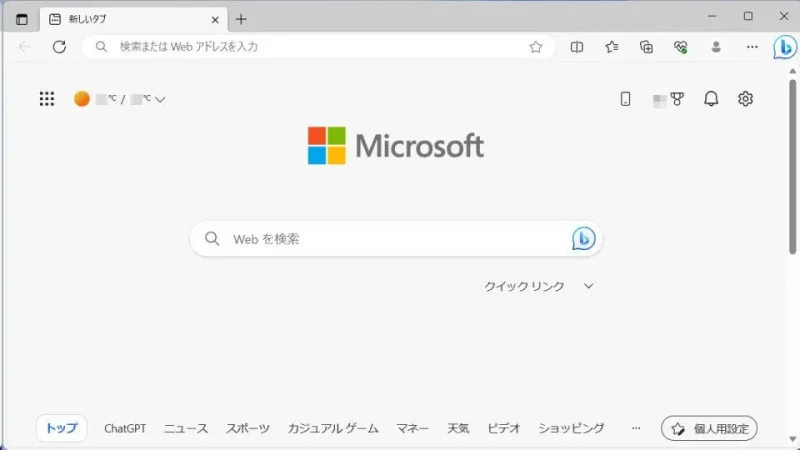
- メニューより【設定】をクリックします。
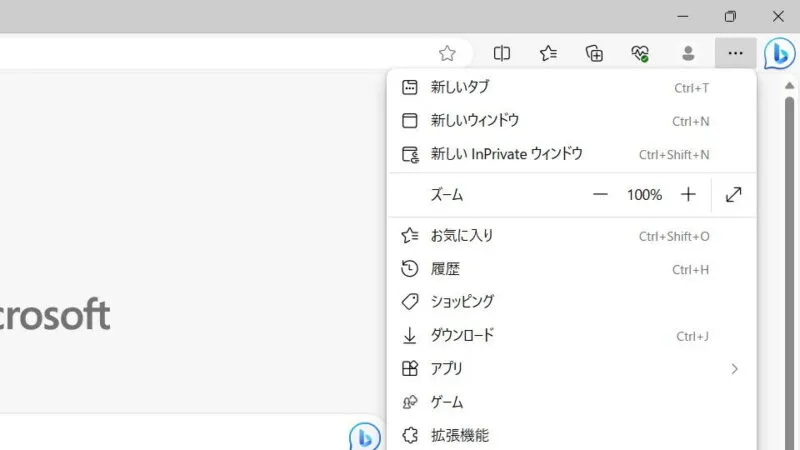
- 設定の[外観]より【フォントのカスタマイズ】をクリックします。
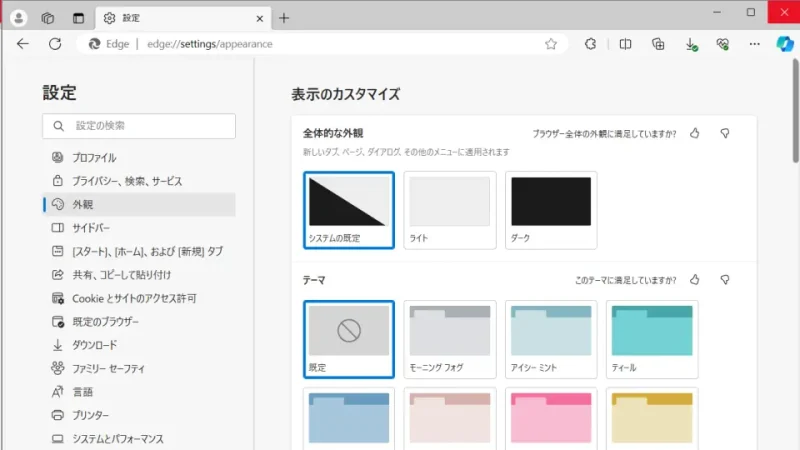
- フォントのカスタマイズより【標準フォント】【セリフフォント】【サンセリフフォント】【固定幅フォント】などを変更します。
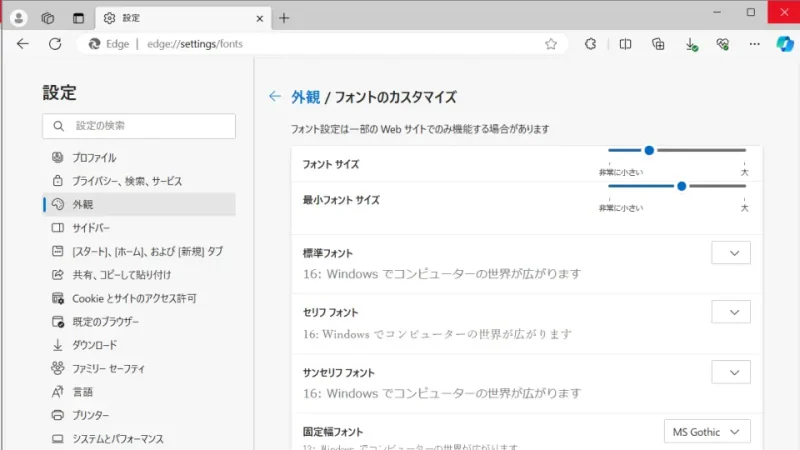
フォントを変更するやり方は以上です。
変更してみると意外と「見難い?」と感じるかもしれません。フォントは全体のイメージにもつながっており、変更されたことで最初は[違和感]がありますが、慣れれば気にならなくなるので、しばらくは変更せずに使ってみるのも良いでしょう。